De flesta av oss är beroende av våra telefoner för att hålla reda på tiden. Oavsett om du behöver använda den som ett larm, timer eller bara vill titta och se vad klockan är, har vår telefon blivit de facto-klockan under 2000-talet. Som sådan är det så mycket mer irriterande när tiden på det blir trasslat. Om din Android-telefon visar fel tid, här är några tips om hur du fixar den och får ditt liv tillbaka enligt schemat.
Följande skärmdumpar och steg gjordes på en Google Pixel 4 XL som kör Android 10. Vissa användargränssnittselement kan se olika ut beroende på vilken telefon du har, men kärnflödet i allt borde vara detsamma.
Hur man ställer in telefonens tid manuellt
Som standard plockar din telefon upp tiden automatiskt baserat på dess mobil- / Wi-Fi-anslutning. Detta fungerar vanligtvis helt bra, men av många anledningar är det möjligt att trippa upp det då och då.
Om det skulle hända är det väldigt enkelt att stänga av den här automatiska detekteringen och bara ställa in tiden manuellt.
- Öppna inställningar på din telefon.
- Bläddra ner och knacka Systemet.
-
Knacka Datum Tid.


 Källa: Joe Maring / Android Central
Källa: Joe Maring / Android Central - Tryck på växeln bredvid Använd tid som tillhandahålls av nätverket för att inaktivera den automatiska tiden.
- Knacka Tid och ställ in rätt tid.
-
Knacka OK.


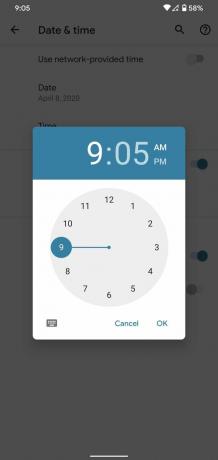 Källa: Joe Maring / Android Central
Källa: Joe Maring / Android Central
Så här fixar du din telefons automatiska tidsavkänning
Att ställa in tiden manuellt kan vara den bästa lösningen för vissa människor, men när det är dags att ta itu med sommartid betyder det att du har ännu en klocka att justera. Automatisk tid är bara bekvämare, och om du vill behålla det på det här sättet är det en snabb lösning som är värt att prova.
- Öppna inställningar på din telefon.
- Bläddra ner och knacka Systemet.
-
Knacka Datum Tid.


 Källa: Joe Maring / Android Central
Källa: Joe Maring / Android Central - Tryck på växeln bredvid Använd tid som tillhandahålls av nätverket för att inaktivera den automatiska tiden.
-
Knacka samma växla igen för att återaktivera det.


 Källa: Joe Maring / Android Central
Källa: Joe Maring / Android Central
Du vet hur det är ett skämt om att stänga av en dator och sätta på den igen för att lösa alla dina problem? Det är i princip vad vi gör här. Din Android-telefons automatiska tidsavkänning är vanligtvis spot-on, men om det råkar råka, kan det vara allt du behöver göra om du återställer den så här.
Hur du ändrar din tidszon
Om du är någon som reser mycket eller råkar lämna nära kanten av en tidszon kan det också orsaka problem med tiden på din Android-telefon. Tidszoner är intressanta djur, men precis som själva tiden kan justering av dessa på din telefon göras med bara några kranar.
- Öppna inställningar på din telefon.
- Bläddra ner och knacka Systemet.
-
Knacka Datum Tid.


 Källa: Joe Maring / Android Central
Källa: Joe Maring / Android Central - Tryck på växeln bredvid Använd tidszon som tillhandahålls av nätverket.
- Knacka Tidszon.
-
Knacka Område och / eller Tidszon beroende på vilken du behöver ändra.
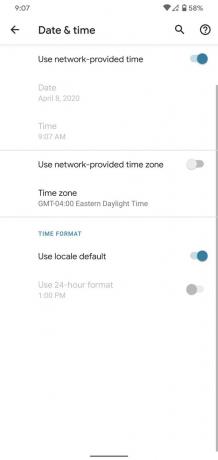
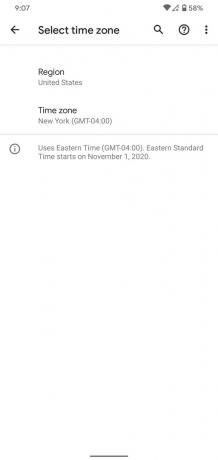
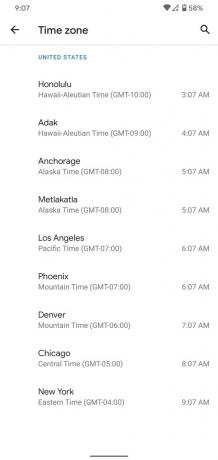 Källa: Joe Maring / Android Central
Källa: Joe Maring / Android Central
När Använd tidszon som tillhandahålls av nätverket växling är aktiverad, bör din telefon automatiskt växla till nya tidszoner på egen hand utan att du behöver lyfta ett finger. Om detta inte fungerar av någon anledning är ovanstående steg ett snabbt och enkelt sätt att få saker rätta på egen hand.
Om du inte vill ändra tidszonen manuellt varje gång du går in i en ny, försök att inaktivera och aktivera den igen för att återställa dess automatiska detektering.
